A dispetto di quanto dichiarato nella primissima release il developer xyz continua a rilasciare aggiornamenti per Moonlight Vita, la terza revisione aggiunge il supporto per il mouse oltre ai pulsanti ![]()
![]() –
– ![]() –
– ![]() .
.
Moonlight (precedentemente noto come Limelight) è una implementazione open source del protocollo GameStream di NVIDIA. Implementa il protocollo utilizzato dal NVIDIA Shield e consente agli sviluppatori di scrivere client 3rd party. Moonlight Vita è uno di questi client per la console portatile.
Lo strumento per funzionare correttamente richiede un PC con scheda grafica NVidia compatibile per lo streaming dal PC alla Playstation Vita.
Il funzionamento del mouse viene solamente emulato attraverso il touchscreen frontale della Playstation Vita, mentre i pulsanti ![]() –
– ![]() –
– ![]() –
– ![]() risultano mappati all’interno del touchscreen posteriore.
risultano mappati all’interno del touchscreen posteriore.
Mouse
 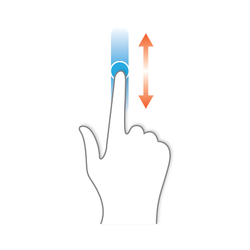 |
 |
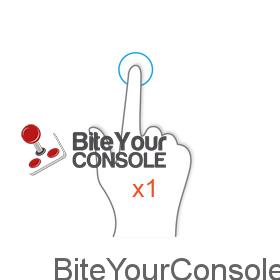 |
 |
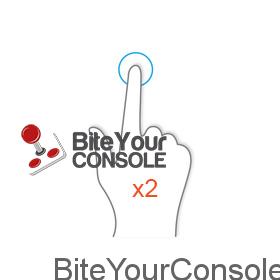 |
 |
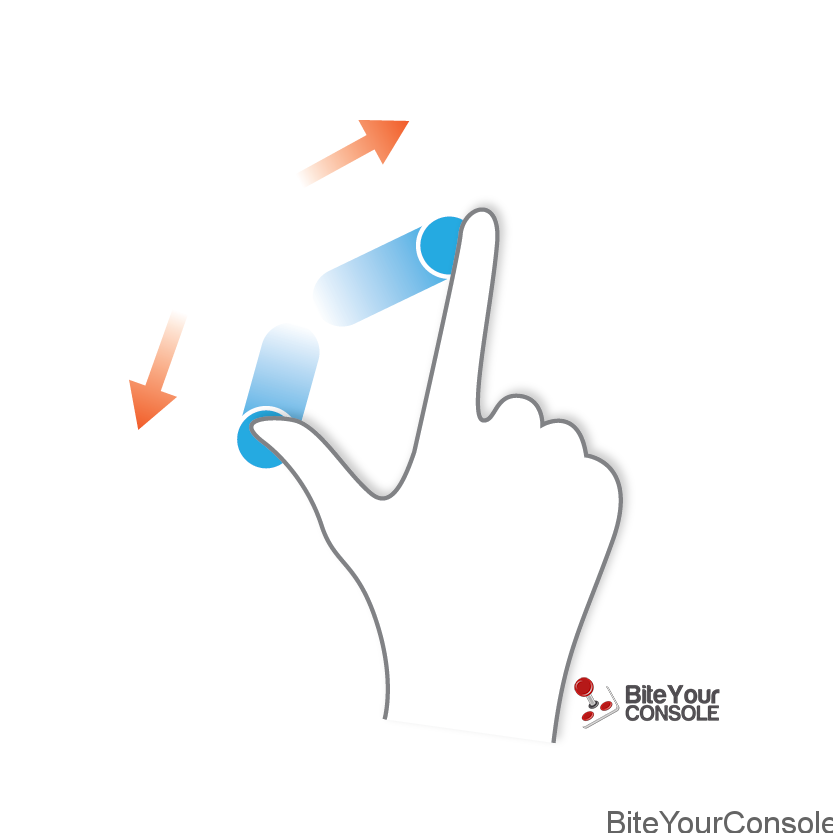 |
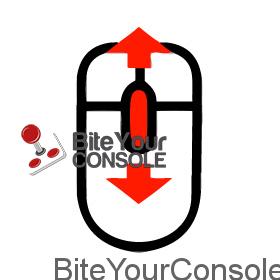 |
Pulsanti L2-L3-R2-R3
Ricordiamo inoltre che dalla seconda revisione lo sviluppatore ha introdotto un nuovo file di configurazione presente nella directory “ux0:data/moonlight/settings.txt” utilizzato per impostare quattro valori per larghezza stream, altezza stream, FPS e bitrate. Questo ci permette di caricare un singolo file VPK invece di utilizzare le due versioni da 2000 kbps e 5000 kbps.
La configurazione potrebbe essere simile a: “1280 720 30 2000”, questo porta a una risoluzione di 1280×720, 30 FPS e 2000 kbps come bitrate, oppure “960 544 60 4000” per avere una risoluzione di 960×544, 60 fps e 4000 kbps come bitrate.
Se si desidera utilizzare la risoluzione nativa della console portatile (960×544) bisogna entrare nel pannello di controllo NVIDIA, cambiare la risoluzione e aggiungerla manualmente. (Personalizza => Crea risoluzione personalizzata).
[tube url=http://www.youtube.com/watch?v=ntlIMkc_ikc]
Alcuni giochi potrebbero avere bisogno di ulteriori impostazioni per lo streaming da 960×544 (ad esempio, per Portal 2 bisogna aggiungere dalla riga di comando l’opzione -width 960 -height 544).
Cosa funziona
- Impostazione iniziale e associazione.
- Avvio Steam.
- Input.
- 30 Frame al secondo.
- Supporto audio. NEW!!
Cosa non funziona
- Una corretta interfaccia utente.
- Avvio di giochi e applicazioni diverse da Steam.
- 60 Frame al secondo (già implementate).
Per lo streaming assicuratevi di avere una buona connessione dentro casa, e possibilmente il più vicino al router Wi-Fi.
Prima di lanciare la bolla create un nuovo file di testo nella directory “ux0:data/moonlight/” e rinominatelo in server.txt (es. ux0:data/moonlight/server.txt), al suo interno inserite l’indirizzo IP del server (es. 192.168.140.1).
[stextbox id=”info”]Nota: Se si blocca l’applicazione, (spesso accade su una richiesta GET), basta riavviare la bolla.[/stextbox]
Requisiti PC
- Nvidia GeForce GTX 600 + serie di GPU (GT-Serie e le GPU AMD non sono supportate da Nvidia GameStream).
- Nvidia GeForce Experience (GFE) 2.1.1 o superiore.
- Per il server PC viene suggerito (http://www.geforce.com/geforce-experience/system-requirements).
- Sistema Operativo: Windows 7 o successiva.
- Una recente CPU (Intel Pentium Serie G, Core 2 Duo, Quad Core i3, i5, i7 o un AMD Phenom II, Athlon II, Phenom X4, FX, o qualsiasi altra CPU recente).
- Minimo 2 GB di Ram.
- 20 MB di spazio libero su disco rigido per l’applicazione GeForce Experience, sono anche necessari ulteriori requisiti di spazio su disco rigido per il gioco in streaming o per la piattaforma client, come Steam o Desura.
- Un monitor in grado di gestire una risoluzione di almeno 1280×720 (720p).
Requisiti client
- Una Playstation Vita o Playstation TV in grado di eseguire l’exploit HENkaku e i file VPK.
- Un router wireless di fascia medio-alta (da almeno 5 GHz).
- Un buon collegamento dal server PC al router (collegamento ethernet o connessioni cablate).
Guida rapida
- Sul server, scaricare e installare il software Experience GeForce da http://www.geforce.com/geforce-experience/download. Il server potrebbe richiedere un riavvio dopo l’installazione per completare l’installazione. Assicuratevi dell’avvio di GeForce Experience, che sia aggiornato, e che abbia acquisito i giochi. Si dovrebbe vedere l’icona di NVIDIA nella barra delle applicazioni. Se non lo vedete, provate a riavviare il computer o a reinstallare GeForce Experience. Moonlight potrebbe non essere in grado di accoppiarsi se l’icona NVIDIA non viene visualizzata.
- Avviare GeForce Experience sul server e passare alla scheda Preferenze, scegliere dunque l’opzione SHIELD. Assicuratevi che l’opzione Consenti questo PC per lo streaming sia selezionata. Per impostare lo streaming da Internet, vedere in streaming su Internet più avanti nella guida.
- Scaricare, installare e avviare il client. Nella maggior parte dei casi, il server PC verrà visualizzato automaticamente nell’elenco PC. Fare clic sulla voce nell’elenco PC (PC: e quindi fare clic sul pulsante Pair) per iniziare l’accoppiamento. In caso contrario, fare clic sul pulsante più e aggiungere il PC utilizzando il suo indirizzo IP della rete locale.
- Trovare l’indirizzo di rete locale del server.
- Fare clic sul menu Start ed eseguire il prompt dei comandi (cmd.exe)
- Digitate ipconfig /all e premere Invio/Return.
- Per la rete locale cercate la voce “Indirizzo IPv4”, dovrebbe mostrare un qualcosa di simile 192.168.x.yyy.
- Trovare l’indirizzo di rete locale del server.
- Sul PC, inserire il PIN visualizzato in Moonlight e accettare la finestra di accoppiamento. Se non viene mostrata nessuna finestra di accoppiamento, provate le procedure di risoluzione qui.
- Provate lo streaming dei giochi o delle applicazioni per assicurandovi che tutto funzioni.
Download: moonlight.vpk
Download: PC Server Nvidia
Download: Codice sorgente moonlight (zip)




![[Scena Wii U] Rilasciato WFS Tools v1.2.2](https://www.biteyourconsole.net/wp-content/uploads/WFSTools.jpg)
![[Scena DS/2DS/3DS] Rilasciato TWiLight Menu++ v27.1.1](https://www.biteyourconsole.net/wp-content/uploads/TwiLight.jpg)
![[Scena PS Vita] Rilasciato Sonic 3 A.I.R. beta-2](https://www.biteyourconsole.net/wp-content/uploads/Sonic3AIR-1-238x178.webp)
![[Scena PS Vita] Rilasciato Sonic 3 A.I.R. beta-2](https://www.biteyourconsole.net/wp-content/uploads/Sonic3AIR-1-100x75.webp)

![[Scena Switch] Rilasciato sys-screenuploader v0.0.7](https://www.biteyourconsole.net/wp-content/uploads/Telegram1-1.jpg)
![[Scena PS3] Rilasciato TrueAncestor Backup Retailer v2.20](https://www.biteyourconsole.net/wp-content/uploads/TrueAncestor1.jpg)
![[Scena PS4] Un nuovo Homebrew Store in sviluppo su console PlayStation 4 jailbroken](https://www.biteyourconsole.net/wp-content/uploads/PS4HBStore-1-100x75.jpg)